Wi-Fi가 자동으로 연결되는 것을 방지하는 방법
알아야 할 사항
- Windows 10: 네트워크 및 인터넷 설정, 선택 취소 이 네트워크가 범위 내에 있을 때 자동으로 연결.
- iOS: 이동 설정 > 와이파이. 탭 (NS) 네트워크 이름 옆에 있는 다음 토글 자동 가입.
- 안드로이드: 이동 설정 > 네트워크 및 인터넷 > 와이파이 > Wi-Fi 기본 설정. 끄기 공용 네트워크에 연결.
이 문서에서는 Wi-Fi 자동 연결을 끄려는 경우 Wi-Fi 설정을 관리하는 방법을 설명합니다. Wi-Fi 자동 연결을 끄는 것이 좋습니다. 개방형 Wi-Fi 네트워크, 무료와 같은 무선 핫스팟, 컴퓨터를 노출하거나 휴대 기기 보안 위험에.
자동 Wi-Fi 연결을 비활성화하는 방법
컴퓨터와 모바일 장치는 다르게 작동하지만 자동 Wi-Fi 연결을 비활성화하는 프로세스는 모든 장치에서 간단합니다.
Windows 10에서
자동 Wi-Fi 연결을 비활성화하려면 윈도우 10:
로 이동 네트워크와 인터넷 설정.
선택하다 Wi-Fi 상태 > 어댑터 옵션 변경.
Wi-Fi 연결을 두 번 클릭합니다.
에서 일반적인 탭, 선택 무선 속성.
에서 연결 탭, 선택 취소 이 네트워크가 범위 내에 있을 때 자동으로 연결.
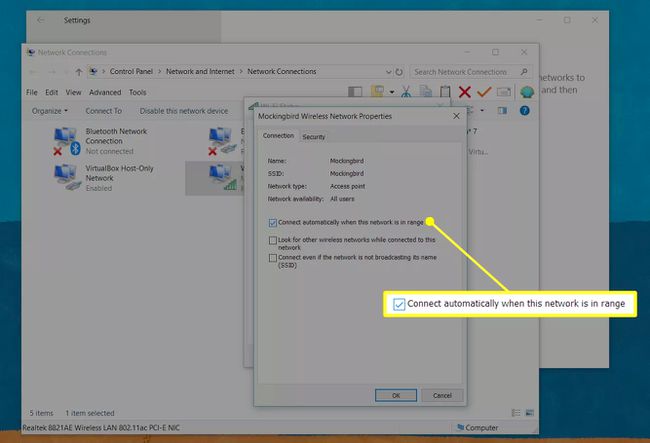
프로세스는 다음과 유사합니다. 윈도우 8 및 이전 버전의 창.
iOS에서
아이폰 그리고 아이패드 장치는 자동 연결이라는 옵션을 각 Wi-Fi 프로필과 연결합니다. 활성화하면 장치가 범위 내에 있을 때 해당 네트워크에 자동으로 연결됩니다.
특정 Wi-Fi 프로필에서 이러한 일이 발생하지 않도록 하려면:
오픈 설정 추가 선택 와이파이.
작은 탭 (NS) 네트워크 이름 옆에
옆에 있는 스위치를 끈다 자동 가입.
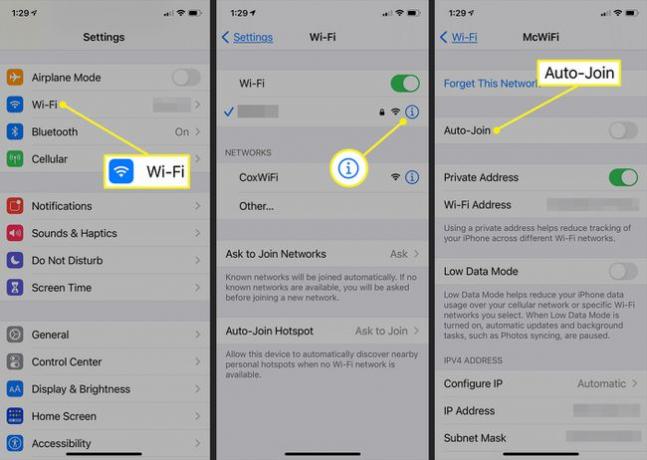
호텔이나 레스토랑의 개방형 네트워크와 같이 이전에 사용한 적이 없는 네트워크 범위 내에 있을 때마다 휴대폰이나 태블릿이 연결 요청을 종료하도록 하려면 와이파이 설정 페이지 및 비활성화 네트워크 가입 요청.
계속 켜두면 장치가 찾은 각 네트워크에 연결하라는 메시지가 표시되므로 이 기능을 끄면 이 화면을 열어 가입하려는 네트워크를 수동으로 선택해야 합니다.
이것은에서 작동합니다 iOS 14 ~을 통해 iOS 11 아이폰 버전. iPadOS가 설치된 iPad에서 경로는 다음과 같습니다. 설정 > 와이파이 > 자동 가입 핫스팟 > 절대.
안드로이드에서
당신의 기계적 인조 인간 자동 연결에서 개방형 네트워크로의 장치:
Android 설정을 열고 다음으로 이동하십시오. 네트워크 및 인터넷.
선택하다 와이파이 > Wi-Fi 기본 설정.
끄기 공용 네트워크에 연결 토글 스위치.
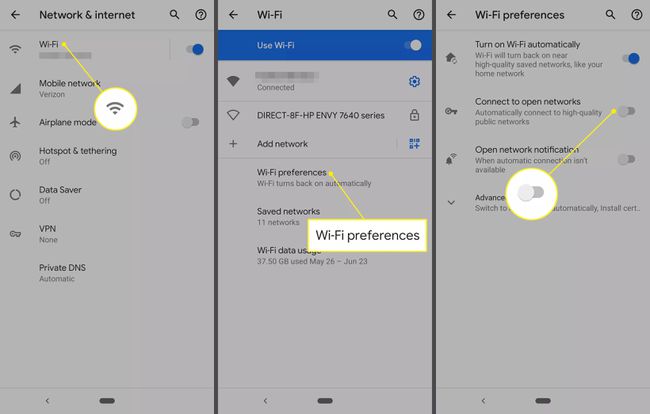
이것은 Pixel용 Android 10 Q에서 작동하는 것으로 확인되었지만 이전 버전에서는 작동할 수 있습니다. 안드로이드 버전, 도. 이러한 특정 화면이 표시되지 않으면 설정 ~을위한 모바일 네트워크 또는 사이.
선택 설정 현재 연결되어 있는 네트워크 옆에 있는 아이콘(톱니바퀴)을 클릭하면 연결 세부 정보를 잊어버리고 다음에 범위 안에 있을 때 자동으로 연결되지 않습니다.
Wi-Fi 자동 연결을 끄는 대신 Wi-Fi를 완전히 비활성화 네트워크 유형이나 저장된 네트워크, 새 네트워크, 공개 네트워크 또는 보안 네트워크인지 여부에 관계없이 모두 사용하지 않도록 합니다.
Wi-Fi 네트워크 잊어버리기
개방형 네트워크 외에 기억해야 할 또 다른 사항은 개방형 여부에 관계없이 과거에 사용한 연결을 장치가 기억하도록 설정되어 있을 수 있다는 것입니다. 네트워크 정보를 저장하는 것은 재사용하려는 각 네트워크를 다시 입력하거나 다시 선택할 필요가 없도록 하는 훌륭한 기능입니다.
그러나 연결하는 네트워크를 완전하고 완벽하게 제어하려면 네트워크를 잊어버리십시오. 대부분의 장치에는 연결과 관련된 프로필을 삭제할 수 있는 옵션이 있습니다.
